如何使用photoshop手绘卡通人物头像
1、我们进行绘制卡通图片,那么我们就要先创建一个画布,我们使用Ctrl+N快捷键,进行新建,大家可以参考图片的数据进行新建画布。

2、卡通人物的颜色不会太复杂,一般情况一两种颜色加上其变化效果就足够了,所以我们先选择一种前景色,作为卡通人物的主体颜色,我选择了浅蓝色。
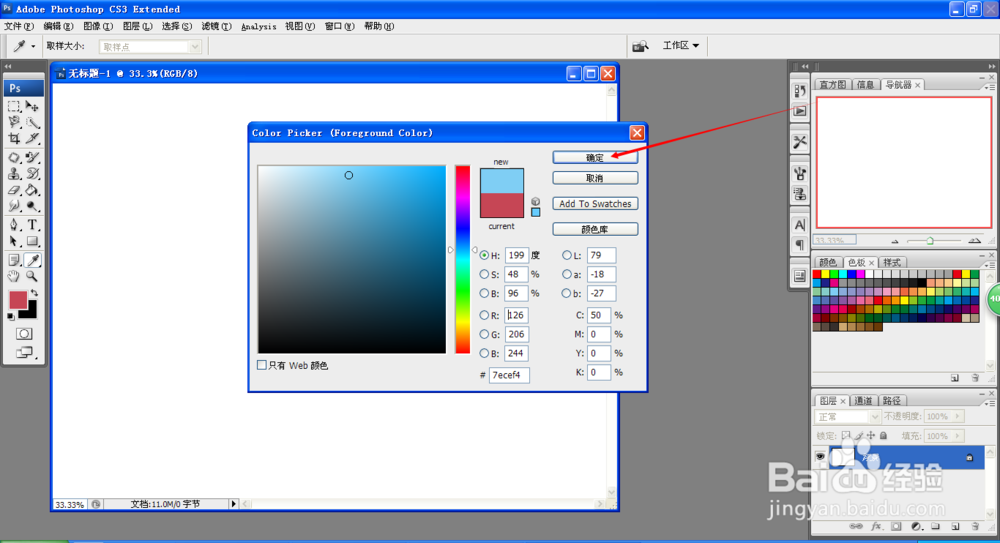
3、然后我们开始绘制,选择椭圆工具,画出卡通人物头像的大致轮廓,但是首先,我们就要把设置变成图层形状,这样画出的图案会形成单独形状图层。


4、我们选择画布上的一片空白区域,绘制一个椭圆形,大小可以根据自己制作的卡通人物大小进行拉取,椭圆会自动填充上前景色。

5、接着我们选择自定义形状工具,选择一个类似头发的形状,添加到我们绘制的椭圆形上面,作为我们卡通人物的头发。同样,这个头发也有了单独的形状图层。
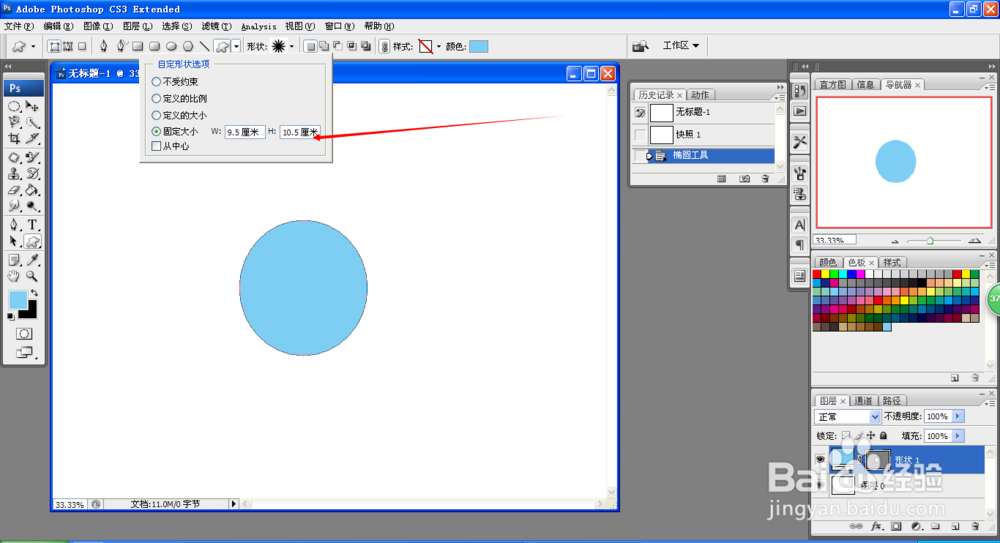

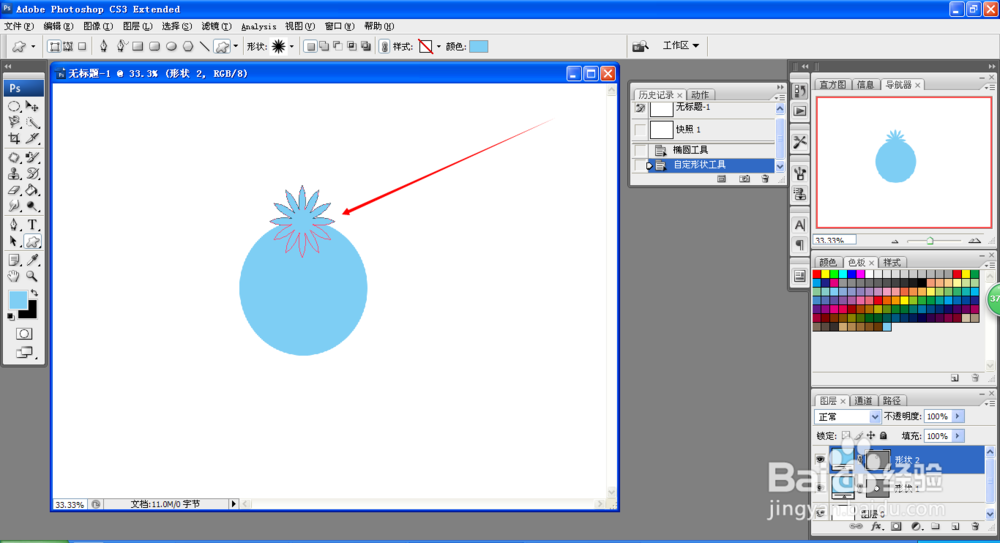
6、然后,我们开始制作效果,点击图层窗口下方的“Fx”(“添加图层样式”),在弹出的列表中,选择“外发光”进行设置。

7、数据可以参考图片的数据,这样制作成功了一个图层样式,但是还达不到卡通的立体感效果,我们继续添加图层样式。
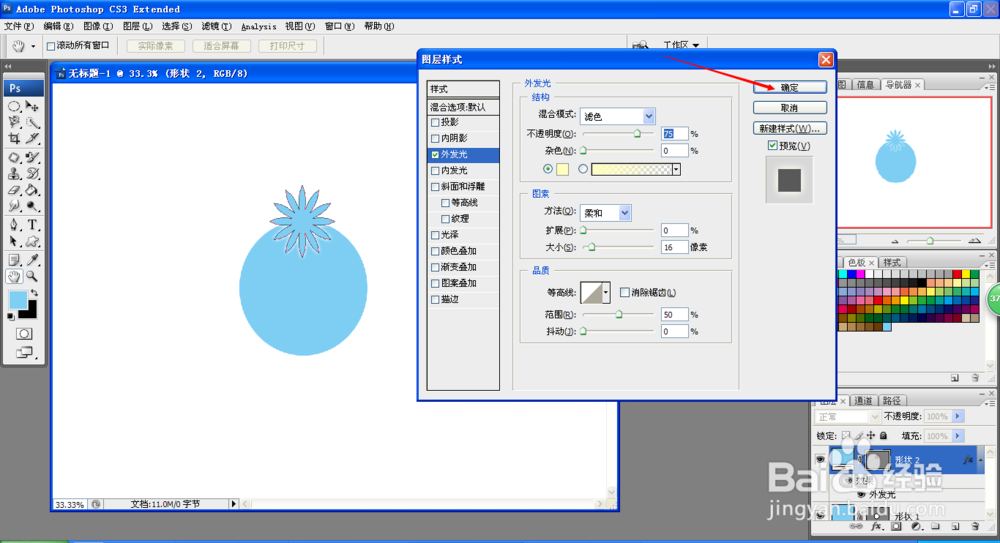
8、我们依旧使用“Fx”添加图层样式,添加“内发光”“等高线”“渐变叠加”,其中“斜面与浮雕”可以根据效果进行取舍,完成这些涂层的添加,两个形状图层全部添加。

9、这样,我们的卡通头像就会变得非常具有立体感了,最后,我们再次使用椭圆工具,大致绘制出眼睛,就完成了卡通头像的制作了,虽然比较粗糙,却很有发展空间。
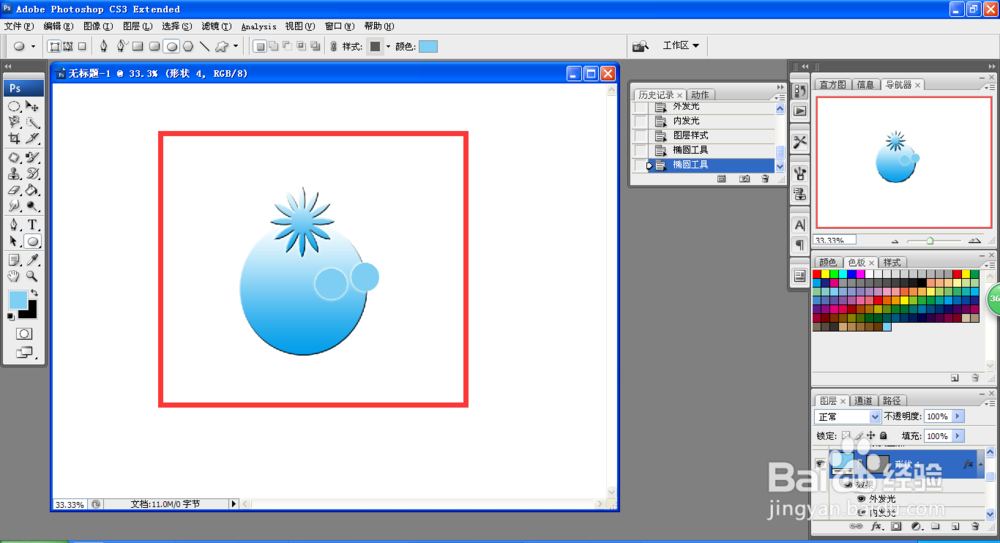
声明:本网站引用、摘录或转载内容仅供网站访问者交流或参考,不代表本站立场,如存在版权或非法内容,请联系站长删除,联系邮箱:site.kefu@qq.com。
阅读量:36
阅读量:117
阅读量:120
阅读量:159
阅读量:174